Epsxe是一个PC Windows环境下运行的Sony Play Station游戏模拟器,它支持3D加速卡,同时还支持实时存取进度。特别是对游戏的兼容性很好,但还有一些用户不知道如何设置Epsxe。那Epsxe到底怎么设置好呢?现在就和大家说一下Epsxe设置的方法。
步骤如下:
一、基础设置
1、首次打开软件,建议选择BIOS制式PAL

2、根据自身的显卡类型,选择对应的插件,点设置

3、先点一下[画面优美],再最上方选择窗口方式
这样一来不会因为CPU太快而导致游戏失速

4、音频驱动建议选择PEO的
点击设置,XA音乐两个选项要选上


5、现在怀旧大多是使用ISO镜像,所以选择CD盘镜像插件

6、控制器,即手柄,请按自己的操作习惯更改
唯一需要注意的地方,就是不能有重复设置的按键


7、大致上设置完成
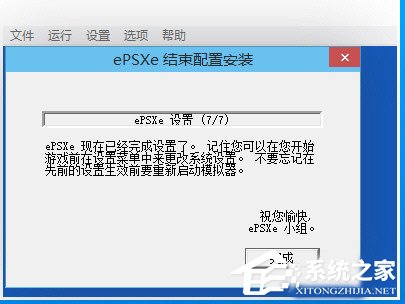
二、游戏没声音怎么办
1、部分游戏采用XA音频,而这个特殊的选项默认是没有开启的
退出游戏后,在没有加载游戏的情况下,点击菜单[设置]-》[音频]

2、这时才能够选择[开启XA音频],重新运行便可以有声音
这是很多初心者容易忽略的一个选项

上述也就是给大家详细介绍的Epsxe设置的方法了;如你还不知道怎么设置Epsxe的,可以一边操作一边学习啊!希望在这里能够帮助到你们!